- I Migliori Registratori Schermo
- 10 Migliori Software Gratis per Registrare Video
- Migliori Registratori per Giochi
- Migliori Screen Recorder per Win
- Miglior Screen Recorder per Mac
- Migliori Screen Recorder per iOS
- Migliori Screen Recorder per Android
- Migliore Registratore di Webcam
- Guide per Registrare Schermo
- Come Registrare Video in Streaming
- Come Estrarre l'Audio da Video
- Come Registrare un Webinar
- Scarica Filmora per registrare schermo:
- Provalo gratuitamente Provalo gratuitamente
Recensione di Screencast-O-Matic : tutto quello che c'è da sapere
Aggiornato il 09/04/2024• Soluzioni comprovate
Se cercate un registratore di schermo online che funzioni su tutti i sistemi operativi e i dispositivi, Screencast-O-Matic è una scelta eccellente. Da Windows e Mac ad Android e iOS e persino Chromebook, Screencast-O-Matic è compatibile ovunque. Tutto ciò che dovete fare è scaricare il web lanciatore e poi potete usare il registratore di schermo online per catturare lo schermo e il video della webcam con il suono.
Il registratore di schermo Screencast-O-Matic consente di disegnare forme e grafici in tempo reale durante la registrazione. A partire dall'aggiunta di grafica, alla modifica della velocità, all'aggiunta di transizioni, alla sfocatura delle scene, al taglio di parti e all'inserimento di clip, potete modificare i vostri video su Screencast-O-Matic. Ma è davvero il miglior registratore di schermo disponibile ? Il suo prezzo giustifica le caratteristiche che offre ? Scoprite tutto quello che c'è da sapere leggendo la nostra recensione completa di Screencast-O-Matic.
Parte 1. Come registrare lo schermo con Screencast-O-Matic
Screencast-O-Matic può essere utilizzato direttamente dal browser web attraverso l'applicazione web lanciatore. Esiste anche l'estensione di chrome Screencast-O-Matic, se si preferisce un'estensione a un lanciatore di registrazione dello schermo online. Inoltre, è disponibile un'applicazione Screencast-O-Matic dedicata per gli utenti Android e iOS. Ecco i passi per registrare lo schermo con il registratore online Screencast-O-Matic. Ecco i passi per installare il web lanciatore di Screencast-O-Matic.
Passo 1 : Visitare " screencast-o-matic.com " dal browser Web. Cliccare sul pulsante Registra gratis.

Passo 2 : Cliccare su Avvia registratore gratuito È necessario scaricare il web lanciatore per far funzionare lo strumento online. Consentire il download del web lanciatore sul dispositivo quando richiesto.

Passo 3. Una volta completato il scaricamento di Screencast-O-Matic, cliccare su WebLauncherRecorder.exe per installare il web lanciatore sul computer. Quindi è possibile avviare la registrazione con Screencast-O-Matic.
Ecco i passi per registrare lo schermo con il registratore online Screencast-O-Matic.
Passo 1 : Visitare " screencast-o-matic.com/screen-recorder " dal browser web. Cliccate su Avvia registratore gratuito.

Passo 2 : A questo punto sullo schermo dovrebbe apparire Screencast-O-Matic. Se si desidera registrare lo schermo, selezionare l'opzione Schermo. È anche possibile selezionare Webcam se si desidera registrare solo il video della webcam. Se si desidera registrare lo schermo e la webcam, cliccare su Entrambi.

Passo 3 : Andare su Dimensioni e selezionare le dimensioni dello schermo o l'area che si desidera salvare. È possibile scegliere Finestra attiva, Schermo intero o personalizzare l'area in base alle proprie esigenze.
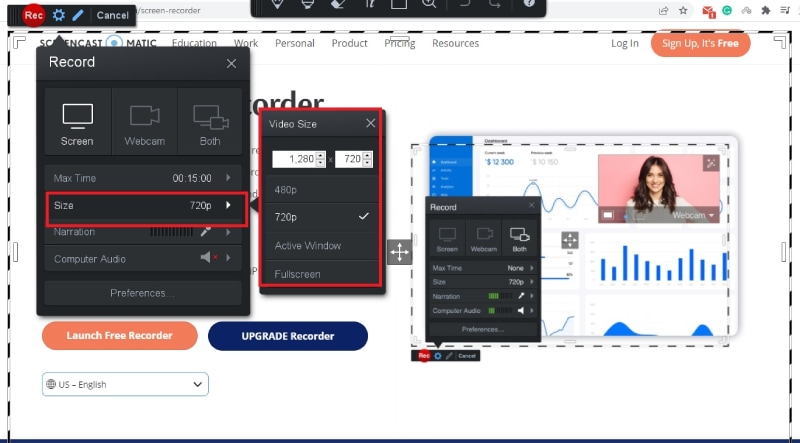
Passo 4 : Infine, cliccare sul pulsante Rec nell'angolo in alto a sinistra per avviare la registrazione.
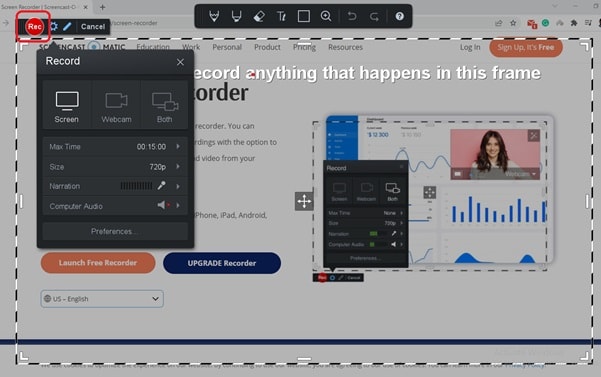
Passo 5 : Per interrompere la registrazione, cliccare sul pulsante Pausa e poi sul pulsante Fine. È possibile salvare o scaricare il video dal registratore e modificarlo prima di salvarlo.
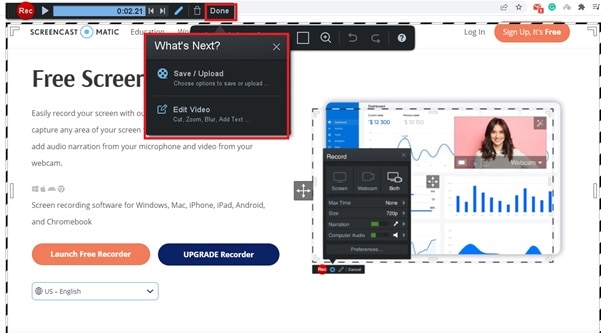
Parte 2. Caratteristiche principali di Screencast-O-Matic Registratore dello schermo
Ecco le caratteristiche principali di Screencast-O-Matic che lo distinguono dalla concorrenza.
Schermo e webcam - È possibile catturare lo schermo e il video della webcam singolarmente o contemporaneamente. Inoltre, è possibile acquisire la narrazione audio dal sistema e dal microfono esterno.
Personalizzazione - È possibile personalizzare le dimensioni dello schermo in base alle proprie esigenze. È inoltre possibile catturare la finestra attiva dell'applicazione in esecuzione e l'intero schermo per registrare il gameplay.
Disegno in tempo reale - Durante la registrazione è possibile utilizzare gli strumenti di disegno in tempo reale per evidenziare qualsiasi parte dello schermo e cancellare istantaneamente i disegni. Gli strumenti di disegno comprendono la penna, il pennello, la gomma e gli strumenti di contorno. È inoltre possibile inserire testi dove si desidera.
Effetto zoom - Una delle caratteristiche uniche di Screencast-O-Matic è la possibilità d'ingrandire qualsiasi parte dello schermo per una migliore visualizzazione durante la registrazione. Questa funzione è molto utile per realizzare video tutorial in cui ci si concentra su opzioni specifiche e le si ingrandisce.
Modifica dei video - La modifica dei video registrati è importante quanto la loro registrazione. È possibile tagliare le parti non necessarie, aggiungere musica di sottofondo, aggiungere didascalie ed evidenziare i movimenti del cursore con l'editor video integrato. La versione premium offre opzioni per l'effetto schermo verde, l'aggiunta di sovrapposizioni, il missaggio delle registrazioni, la rimozione dei silenzi, la sfocatura delle informazioni sensibili e molto altro ancora.
Screenshot e GIF - Se scegliete la versione premium di Screencast-O-Matic, potete scattare screenshot durante la registrazione e creare GIF dal video registrato. È disponibile anche un'opzione di sottotitolazione automatica da voce a testo.
Inoltre, è possibile caricare il video registrato su YouTube, Google Drive e Dropbox. È possibile salvare il video sul disco rigido in formato MP4.
Parte 3. Piani e prezzi
Ecco le limitazioni del lanciatore web gratuito Screencast-O-Matic.
-
Tempo di registrazione massimo di 15 minuti
-
Aggiunge una filigrana al video registrato
-
Impossibile registrare l'audio del sistema
-
Impossibile catturare schermate e creare GIF
-
Nessuna opzione di sottotitolazione automatica da parlato a testo
-
Opzioni di modifica molto limitate
Pertanto, la versione gratuita di Screencast-O-Matic è più simile a una versione demo. Per registrare video senza limitazioni di registrazione e senza filigrane è necessaria la versione Premium. Ecco i piani e i prezzi che potete scegliere.
1. Solo Deluxe - $4,00 al mese : si ottengono tutte le funzionalità del registratore di schermo senza alcuna limitazione. Ma avete una libreria di scorte limitata.
2. Solo Premier - 5,75 dollari al mese : si ottengono tutte le funzionalità senza alcuna limitazione. Inoltre, avrete a disposizione una libreria di titoli illimitata, il backup dei video online, l'hosting dei video e il controllo della privacy. È inoltre possibile includere nel video un invito all'azione e delle annotazioni. Inoltre, è disponibile un'opzione per il branding dei video e un lettore video personalizzato.
3. Business Team - 5 dollari al mese per 3 utenti : si ottengono tutte le funzionalità di Solo Deluxe e Premier. Inoltre, potete collaborare con i membri del vostro team, disporre di un pannello di amministrazione avanzato per gestire i ruoli e i contenuti degli utenti e beneficiare di varie integrazioni.
Parte 4. Un modo alternativo per registrare video sullo schermo
Anche Screencast-O-Matic presenta diverse limitazioni. Per registrare lo schermo è comunque necessaria una connessione Internet attiva. Il formato di file per il salvataggio del video è limitato a MP4. Le opzioni di editing utili sono ancora limitate rispetto a un editor video professionale. Per questo motivo, molti cercano un'alternativa migliore al registratore di schermo Screencast-O-Matic. Consigliamo Wondershare Filmora, un video registratore di qualità superiore con editor video incorporato.
Rispetto a Screencast-O-Matic, Filmora offre più opzioni per una migliore registrazione dello schermo e della webcam. Permette di salvare il video registrato in diversi formati di file. Le impostazioni e le configurazioni sono più personalizzabili e l'editor video è molto migliore di quello di Screencast-O-Matic. Ecco i passi per registrare lo schermo con Filmora.
 Garanzia di Download Sicuro, zero malware
Garanzia di Download Sicuro, zero malware
 Garanzia di Download Sicuro, zero malware
Garanzia di Download Sicuro, zero malware
(vai a scaricare Filmora mobile sul tuo dispositivo mobile tramite Appstore e GooglePlay).
*Le informazioni sul prodotto e sulla fatturazione ti verranno inviate via email dopo l'acquisto.
Passo 1 : Scarica e installa Wondershare Filmora. È disponibile per utenti Windows e Mac. Avviare l'applicazione e selezionare l'opzione Schermo PC per registrare lo schermo.

Passo 2 : personalizzare l'area della schermata di registrazione e selezionare le fonti audio. Per la registrazione è possibile selezionare sia l'audio di sistema che l'audio esterno. Attivare l'opzione Registra il flusso della videocamera per registrare il video della webcam insieme alla registrazione dello schermo.

Passo 3 : Cliccare sul pulsante Registra per avviare la registrazione. Per interrompere la registrazione, premere il tasto F9. È possibile modificare il video registrato ed esportarlo immediatamente nel formato di file desiderato.

Conclusione
Nella nostra recensione completa di Screencast-O-Matic, abbiamo fornito un'esercitazione su come installare e utilizzare il registratore di schermo. Abbiamo indicato tutte le caratteristiche principali che contraddistinguono il registratore. Conoscete anche i programmi di registrazione dello schermo e vi abbiamo consigliato un'alternativa migliore : Wondershare Filmora, che offre caratteristiche e funzionalità migliori per una registrazione e un editing perfetti.

Il programma di montaggio video potenziato dall'IA, superpotente e facile da usare per tutti i creatori.
Provalo Gratis Provalo Gratis Provalo Gratis

